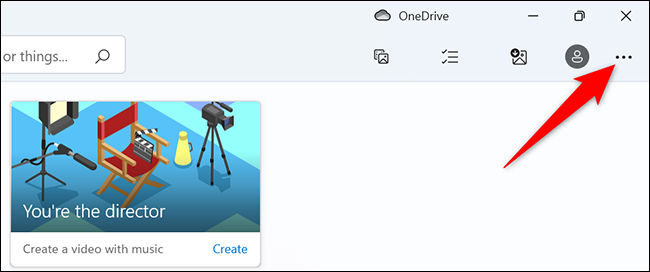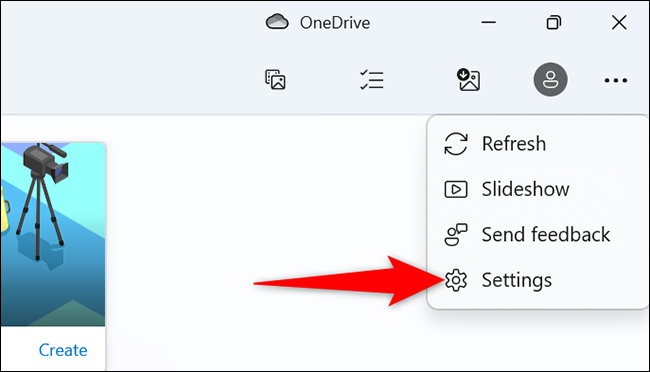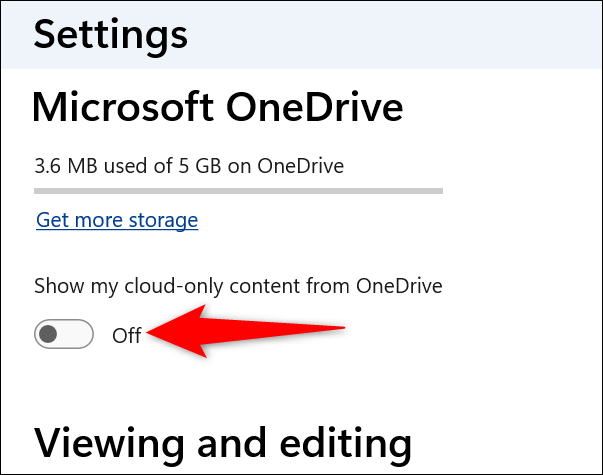Cách ẩn ảnh OneDrive trong ứng dụng Ảnh trên Windows 11:
Trong Windows 11, khi bạn liên kết tài khoản Microsoft của mình với PC, ứng dụng Ảnh sẽ tự động hiển thị ảnh từ bộ lưu trữ OneDrive của bạn. nếu bạn muốn Ẩn những ảnh OneDrive này Trong hình ảnh, bạn có thể. Chúng tôi sẽ chỉ cho bạn cách thực hiện.
Ngăn ứng dụng Ảnh hiển thị ảnh OneDrive
Để ẩn ảnh OneDrive trong Ảnh, trước tiên, hãy mở ứng dụng Ảnh trên PC chạy Windows 11. Thực hiện việc này bằng cách mở menu Bắt đầu, tìm kiếm Ảnh và nhấp vào ứng dụng trong kết quả tìm kiếm.
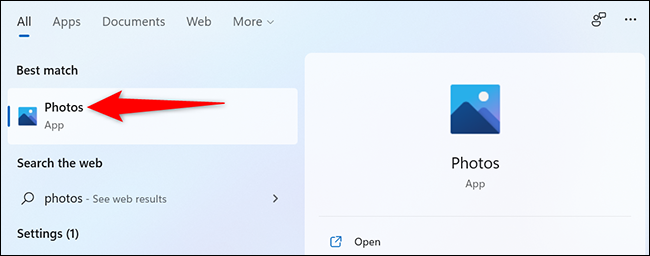
Trong ứng dụng Ảnh, ở góc trên bên phải, hãy nhấn vào ba dấu chấm.
Từ menu ba chấm, chọn Cài đặt.
Cuộn màn hình Cài đặt xuống phần Microsoft OneDrive. Tại đây, tắt tùy chọn 'Chỉ hiển thị nội dung đám mây của tôi từ OneDrive'.
Ứng dụng: Trong tương lai, để hiện ảnh OneDrive trong Ảnh, chỉ cần chuyển sang tùy chọn 'Hiển thị lại nội dung chỉ dành cho đám mây của tôi từ OneDrive'.
Và bạn đã sẵn sàng. Ảnh sẽ không còn hiển thị bất kỳ ảnh nào từ bộ nhớ OneDrive của bạn. Quyền riêng tư ảnh của bạn hiện nằm trong tay bạn! Nếu ứng dụng Ảnh tiếp tục làm bạn thất vọng, bạn chỉ cần tìm và đặt một ứng dụng khác như ứng dụng mặc định để duyệt ảnh.
Trên Windows, bạn có biết bạn có thể Ẩn một tập tin bên trong một hình ảnh ? Đây là một thủ thuật nhỏ tuyệt vời thậm chí không yêu cầu ứng dụng của bên thứ ba. Bạn nên kiểm tra nó nếu bạn quan tâm.